連線至 Oracle 資料來源 (SQL Server 匯入和匯出精靈)
適用於:SQL Server
Azure Data Factory 中的 SSIS Integration Runtime
本主題示範如何透過 [SQL Server 匯入和匯出精靈] 的 [選擇資料來源] 或 [選擇目的地] 頁面,連線至 Oracle 資料來源。 您可以使用數個資料提供者來連線至 Oracle。
重要
這一篇 Microsoft 文章範圍未涵蓋連線至 Oracle 資料庫的詳細需求和必要條件。 本文假設您已安裝 Oracle 用戶端軟體,並已成功連線至目標 Oracle 資料庫。 如需詳細資訊,請參閱 Oracle 資料庫管理員或 Oracle 文件集。
使用 .NET Framework Data Provider for Oracle 連線至 Oracle
在您選取精靈的 [選擇資料來源] 或 [選擇目的地] 頁面上的 [.NET Framework Data Provider for Oracle] 之後,頁面會顯示提供者的分組選項清單。 其中有許多是不易記的名稱和不熟悉的設定。 不過別擔心,因為您只需要提供兩、三項資訊即可。 您可以忽略其他設定的預設值。
注意
不論 Oracle 是您的來源還是目的地,此資料提供者的連線選項都會相同。 也就是,您在精靈的 [選擇資料來源] 和 [選擇目的地] 頁面上看到的選項會相同。
| 必要資訊 | .Net Framework Data Provider for Oracle 屬性 |
|---|---|
| 伺服器名稱 | 資料來源 |
| 驗證 (登入) 資訊 | [使用者識別碼] 和 [密碼];或 [整合式安全性] |
您不需要在清單的 [ConnectionString] 欄位中輸入連接字串。 當您為 Oracle 伺服器名稱 ([資料來源]) 輸入個別的值和登入資訊之後,精靈即會從個別的屬性和屬性值來組合連接字串。

使用 Microsoft ODBC Driver for Oracle 連線至 Oracle
ODBC 驅動程式未列在資料來源的下拉式清單中。 若要使用 ODBC 驅動程式連線,請先在 [選擇資料來源] 或 [選擇目的地] 頁面上,將 [.NET Framework Data Provider for ODBC] 選取為資料來源。 此提供者作用為 ODBC 驅動程式的包裝函式。
以下是您選取 .NET Framework Data Provider for ODBC 之後立即看到的一般畫面。
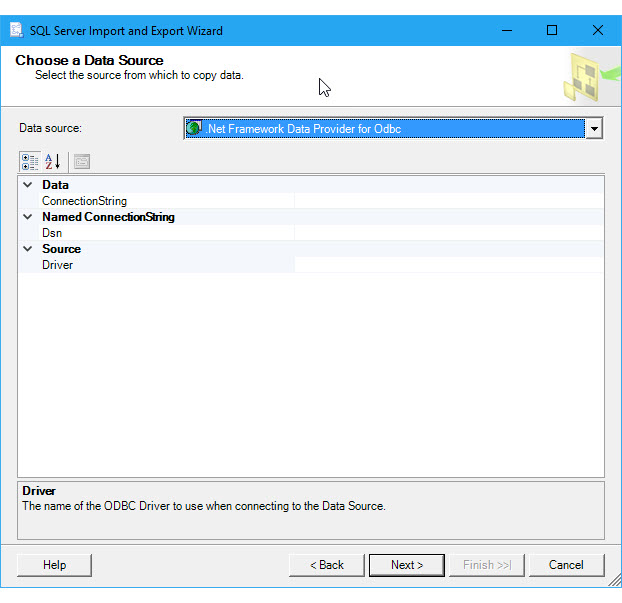
要指定的選項 (ODBC Driver for Oracle)
注意
不論 Oracle 是您的來源還是目的地,此資料提供者和 ODBC 驅動程式的連線選項都會相同。 也就是,您在精靈的 [選擇資料來源] 和 [選擇目的地] 頁面上看到的選項會相同。
若要使用 ODBC Driver for Oracle 連線至 Oracle,請組合出包含下列設定與設定值的連接字串。 完整連接字串的格式緊接在設定清單後面。
提示
取得組合正確連接字串的說明。 或者,您可以提供現有 DSN (資料來源名稱) 或建立新的 DSN,而不提供連接字串。 如需這些選項的詳細資訊,請參閱連線至 ODBC 資料來源。
驅動程式
ODBC 驅動程式名稱,亦即 Microsoft ODBC for Oracle。
Server
Oracle 伺服器的名稱。
UID 和 PWD
用來進行連線的使用者識別碼和密碼。
連接字串格式
以下是一般連接字串的格式。
Driver={Microsoft ODBC for Oracle};Server=myServerAddress;Uid=myUsername;Pwd=myPassword;
輸入連接字串
在 [選擇資料來源] 或 [選擇目的地] 頁面上,於 [ConnectionString] 欄位中輸入連接字串,或在 [Dsn] 欄位中輸入 DSN 名稱。 輸入連接字串之後,精靈會剖析字串,並在清單中顯示個別屬性和屬性值。
以下是您在輸入連接字串之後看到的畫面。

我的 Oracle 伺服器名稱是什麼?
您可以執行下列查詢,以取得 Oracle 伺服器的名稱。
SELECT host_name FROM v$instance
或
SELECT sys_context('USERENV','SERVER_HOST') FROM dual
其他資料提供者和其他資訊
若要了解如何使用此處未列出的資料提供者連線至 Oracle 的資訊,請參閱 Oracle connection strings (Oracle 連接字串)。 此協力廠商網站也會包含此頁面上所述之資料提供者和連線參數的詳細資訊。